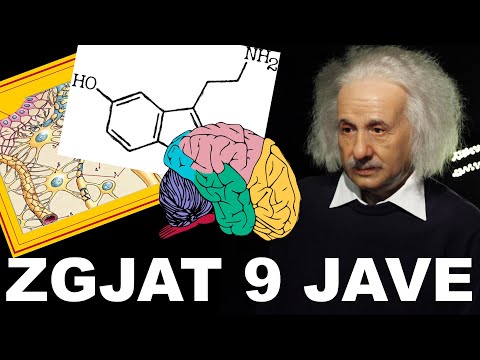Java është një gjuhë programimi dhe platformë e përdorur zakonisht në një numër uebfaqesh dhe aplikimesh. Kur Java nuk është e aktivizuar, mund të përjetoni vështirësi me shikimin ose përdorimin e faqeve dhe aplikacioneve të caktuara. Për të përdorur Java, duhet të keni të aktivizuar shtesën përmes Panelit të Kontrollit Java, dhe gjithashtu përmes shfletuesit tuaj të Internetit. Përdorni këto hapa për të aktivizuar Java si në Panelin e Kontrollit ashtu edhe në shfletuesin tuaj të preferuar të Internetit.
Hapa
Metoda 1 nga 6: Aktivizimi i Java në Microsoft Windows

Hapi 1. Klikoni në butonin "Fillimi" dhe zgjidhni "Paneli i Kontrollit

Hapi 2. Shkruani "Java Control Panel" në kutinë e kërkimit të Windows Control Panel tuaj

Hapi 3. Klikoni në ikonën "Java" për të hyrë në Panelin e Kontrollit Java

Hapi 4. Klikoni në skedën e etiketuar "Siguria

Hapi 5. Vendosni një shenjë kontrolli pranë "Aktivizo përmbajtjen Java në shfletuesin

Hapi 6. Klikoni në "Apliko", pastaj zgjidhni "OK" për të ruajtur cilësimet e reja të Panelit të Kontrollit Java

Hapi 7. Mbyllni çdo shfletues të hapur të Internetit, pastaj rifilloni shfletuesin e Internetit për të lejuar që cilësimet tuaja të reja Java të hyjnë në fuqi
Metoda 2 nga 6: Aktivizimi i Java në Mac OS X

Hapi 1. Klikoni në ikonën "Apple" në këndin e sipërm të majtë të desktopit të Mac tuaj

Hapi 2. Klikoni në "Preferencat e sistemit

Hapi 3. Klikoni në "Java" për të hyrë në Panelin e Kontrollit Java

Hapi 4. Klikoni në skedën në panelin e kontrollit të etiketuar "Siguria

Hapi 5. Vendosni një shenjë kontrolli pranë "Aktivizo përmbajtjen Java në shfletuesin

Hapi 6. Klikoni në "Apliko" dhe më pas zgjidhni "OK"
Cilësimet tuaja të reja të Panelit të Kontrollit Java tani do të ruhen.

Hapi 7. Mbyllni çdo shfletues të hapur Interneti, pastaj rihapni shfletuesin tuaj
Cilësimet tuaja të reja Java do të hyjnë në fuqi.
Metoda 3 nga 6: Aktivizimi i Java në Microsoft Internet Explorer

Hapi 1. Drejtojuni "Tools" dhe zgjidhni "Internet Options

Hapi 2. Klikoni në skedën e etiketuar "Siguria" dhe zgjidhni "Niveli i personalizuar

Hapi 3. Zgjidhni "Enable" pranë opsionit të etiketuar "Scripting of Java applets

Hapi 4. Klikoni në butonin "OK" për të ruajtur ndryshimet tuaja
Metoda 4 nga 6: Aktivizimi i Java në Google Chrome

Hapi 1. Shkruani "about: plugins" në shiritin e adresave të Google Chrome

Hapi 2. Klikoni në lidhjen "Aktivizo" brenda seksionit të etiketuar "Java
"Asnjë veprim nuk nevojitet nëse lidhja lexon" Disable ".
Metoda 5 nga 6: Aktivizimi i Java në Mozilla Firefox

Hapi 1. Klikoni në butonin "Firefox" në këndin e sipërm të majtë të shfletuesit tuaj

Hapi 2. Zgjidhni "Shtesa
Menaxheri i Shtesave do të hapet në një skedë të re.

Hapi 3. Klikoni në "Shtojcat

Hapi 4. Klikoni në "Aktivizo" pranë "Java (TM) Platform
"Asnjë veprim i mëtejshëm nuk nevojitet nëse butoni është etiketuar" Disable ".
Metoda 6 nga 6: Aktivizimi i Java në Apple Safari

Hapi 1. Klikoni në "Safari" nga brenda shfletuesit tuaj dhe zgjidhni "Preferencat

Hapi 2. Klikoni në skedën "Siguria"

Hapi 3. Vendosni një shenjë kontrolli pranë "Aktivizo Java

Hapi 4. Mbyllni dritaren Preferencat Safari për të ruajtur ndryshimet tuaja
Këshilla
- Nëse jeni duke përdorur një pajisje tjetër përveç një kompjuteri, të tillë si një tabletë, smartphone ose tastierë lojrash, pajisja juaj mund të mos mbështesë shtojcën Java. Konsultohuni drejtpërdrejt me prodhuesin e pajisjes tuaj për të përcaktuar nëse Java mbështetet në pajisjen tuaj.
- Nëse akoma po përjetoni vështirësi me drejtimin e Java pasi keni ndjekur hapat e përshkruar më sipër, mund t'ju duhet të instaloni një version më të ri të Java. Për të shkarkuar versionin më të ri të Java, klikoni në njërën nga lidhjet Java të shfaqura në seksionin Burimet poshtë këtij artikulli dhe zgjidhni "Shkarkimet" nga faqja e uljes. Java pastaj do t'ju udhëheqë përmes procesit të instalimit.